アップルとサムスンはここ数年、殴り合いを続けている。 一方がスマートフォンのラインナップに新機能を導入するたびに、他方もすぐに対応します。 したがって、Apple が「Animoji」(ユーザーの顔の動きを再現できるアニメーション絵文字)を導入した後、Samsung が「」と呼ばれる同様の機能で反撃したのも不思議ではありません。AR絵文字」 今後の機能に対応するために開発されました ギャラクシーS9 そして S9プラス、 この機能により、ユーザーは自分自身のデジタル漫画版を作成し、携帯電話のカメラを使用してアニメーション化できるようになります。 結果は必ずしも素晴らしいとは限りませんが、楽しい可能性がたくさんある機能です。 では、具体的にはどのように機能するのでしょうか?
ステップ1: カメラ アプリを起動し、前面カメラを使用していることを確認します。 そうでない場合は、カメラ切り替えアイコンをタップしてください。
おすすめ動画
ステップ2: 画面の上部には多くのオプションがあります - スワイプするかタップします AR絵文字.

ブレンダ・ストーリヤー/デジタルトレンド
ステップ 3: 画面の下部にある顔のマークをタップしてから、 絵文字の作成.
ステップ 4: 頭をビューファインダーの中心に置きます。 次に、眼鏡をかけている場合は外し、髪が顔を遮っていないことを確認し、唇を閉じて微笑みます。
ステップ5: 次に、アプリはあなたが男性か女性かを尋ねます。 応答すると AR アバターが作成され、さまざまな調整が可能になります。 特に、2 つの異なる顔スタイルから選択し、肌や髪の色を調整し、メガネを追加し、いくつかの衣装から 1 つを選択することができます。 完了すると、新しく作成した絵文字がカメラ アプリのビューファインダーの下に表示されます。
AR 絵文字の作成に成功しました。次はそれをどのように使用しますか? Samsung メッセージング アプリで、[ステッカー] ボタンをタップします。 あなたの携帯電話はすでに AR 絵文字を使用してさまざまな感情を表現する GIF を作成しています。その絵文字をタップするだけでテキストに配置できます。
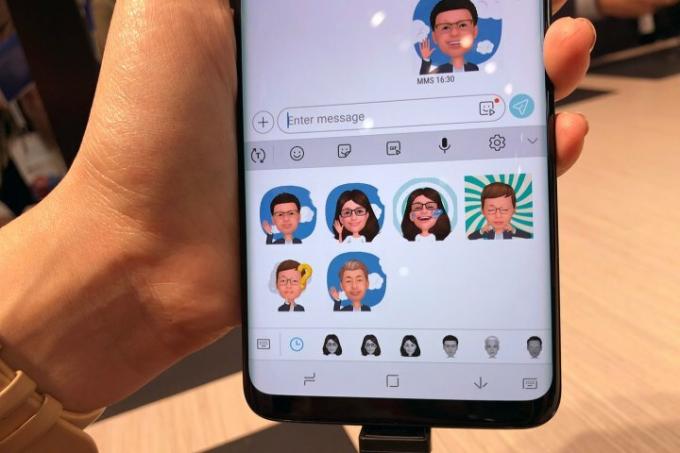
ブレンダ・ストーリヤー/デジタルトレンド
カメラ アプリに移動して AR 絵文字をタップし、写真やビデオを作成することもできます。 絵文字は、カメラに向かっての表情を模倣する必要があります。 自分の漫画版が少し不気味すぎると感じる場合は、Samsung がデフォルトで用意しているいくつかの漫画キャラクターの中から 1 つをいつでも選択できます。
同社はまた、ディズニーと提携して、ミッキーマウス、ミニーマウス、およびさまざまなキャラクターのAR絵文字バージョンを作成することも発表しました。 Mr。インクレディブル. さて、サムスンがいつかマーベル映画の世界から愛されるキャラクターたちを仲間に加えてくれることを祈るばかりだ。
David Cogen — ここ Digital Trends の常連寄稿者 — は以下を実行します ザアンロックは、テクノロジー ニュース、ヒントとテクニック、最新テクノロジーに焦点を当てた人気のテクノロジー ブログです。 あなたも彼を見つけることができます Twitter上で 最新の技術トレンドについて話し合います。
編集者のおすすめ
- Samsung が Galaxy Unpacked の 3 つの大きなティーザーを提供しました
- Samsung Galaxy S23 の最高のケース: 現在のお気に入り 16 個
- Galaxy Tab S9 Ultraは、2023年で最もエキサイティングなタブレットの1つになりそうだ
- サムスンには、Galaxy S22をより安く(そしてより環境に優しい)購入方法がある
- ビクスビーとは何ですか? サムスンのAIアシスタントの使い方
ライフスタイルをアップグレードするDigital Trends は、読者が最新ニュース、楽しい製品レビュー、洞察力に富んだ社説、ユニークなスニーク ピークをすべて提供して、ペースの速いテクノロジーの世界を監視するのに役立ちます。




